Introduction
비디오 시퀀서를 사용하면 이미지, 비디오, 사운드 및 장면을 타임라인에 배치하고 이를 새로운 비디오로 결합할 수 있습니다. 이 섹션에서는 해당 UI에 대해서만 설명합니다. 사용법에 대해 자세히 알아보려면 비디오 편집 섹션을 참조하세요.
Editor Layout
비디오 시퀀서는 여러 영역으로 구성됩니다. 이에 대해서는 다음 섹션에서 자세히 설명합니다. 그림 1은 결합된 Sequencer 및 Preview 보기 유형을 보여줍니다. 이 보기는 다음 영역으로 나눌 수 있습니다.
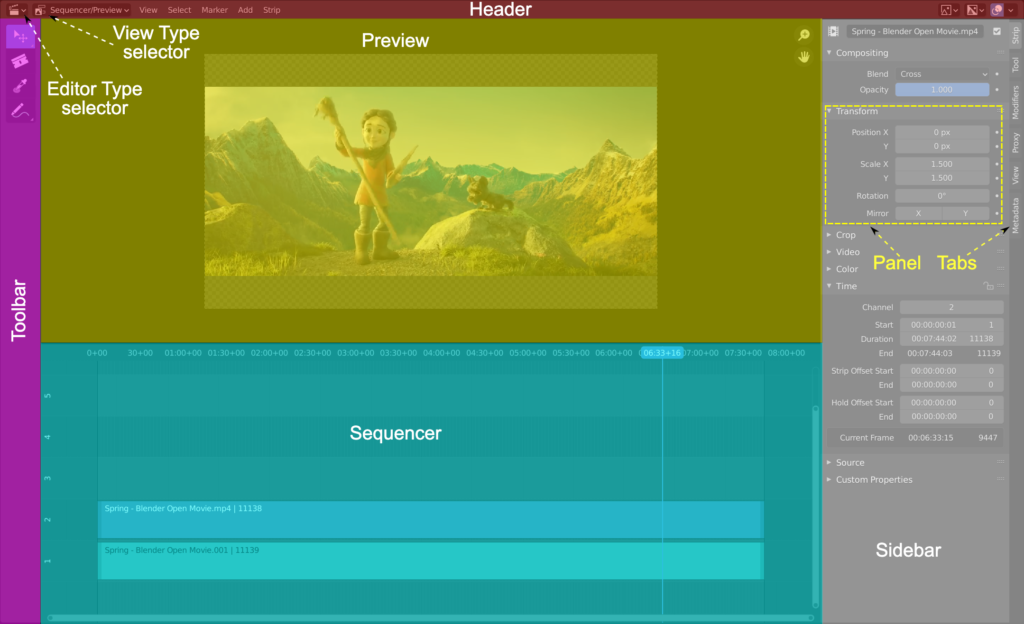
Header
이 영역에는 편집기와 상호 작용하기 위한 메뉴와 버튼이 표시됩니다. 헤더는 선택한 보기 유형에 따라 약간 변경됩니다(아래 참조).
Preview
이 영역은 플레이헤드 시점의 시퀀서 출력을 보여줍니다.
Sequencer
이 영역은 스트립 몽타주를 관리하기 위한 타임라인을 보여줍니다.
Sidebar
이 영역은 활성 스트립의 속성을 보여줍니다. 패널과 탭으로 나누어져 있습니다. N으로 켜거나 끕니다.
Toolbar
이 영역에는 도구 목록이 표시됩니다. T로 켜거나 끕니다.
View Types
비디오 시퀀서에는 보기 유형 선택기로 변경할 수 있는 세 가지 보기 유형이 있습니다(그림 1 참조, 왼쪽 상단).
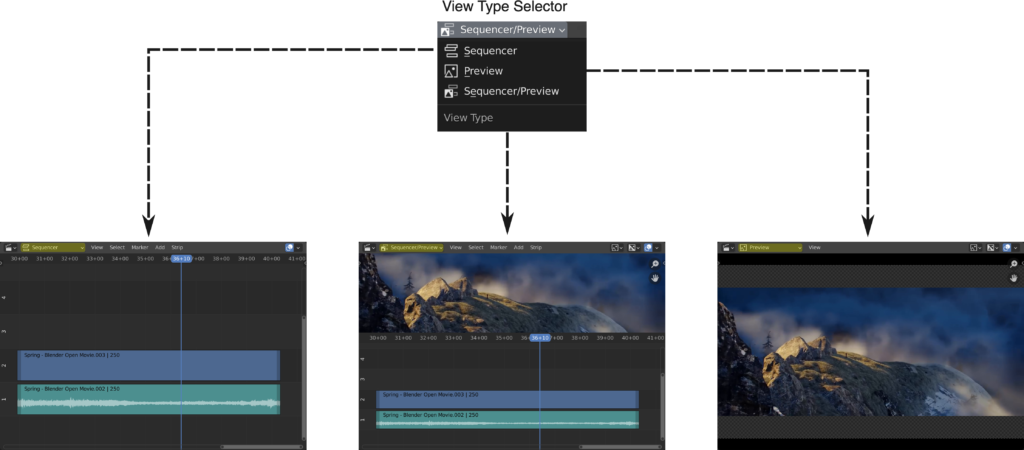
Sequencer
타임라인 및 스트립 속성을 봅니다.
Preview
미리보기 창과 미리보기 속성을 봅니다.
Sequencer & Preview
미리보기와 타임라인 및 해당 속성이 결합된 보기입니다.
하나의 작업공간에 각각 고유한 뷰 유형을 가진 여러 개의 비디오 시퀀서를 가질 수 있습니다.
Performance
재생 성능은 여러 가지 방법으로 향상될 수 있습니다.
가장 효과적인 방법은 비디오 시퀀서가 재생을 캐시하도록 허용하는 것입니다. 캐시에는 두 가지 수준이 있습니다. 기본적으로 활성화되어 있는 메모리 캐시(RAM이 허용하는 경우 확장 가능)와 느리지만 용량이 더 많은 디스크 캐시입니다. 이 두 가지 모두 기본 설정에서 구성할 수 있습니다.
성능을 향상시키는 또 다른 방법은 스트립 프록시를 사용하는 것입니다. 이는 해상도 및/또는 품질이 낮은 소스 이미지 및 비디오의 복사본이므로 원본보다 로드 속도가 더 빠릅니다.